Converteer DOCX naar interactieve HTML met GroupDocs.Viewer voor .NET
Invoering
In het huidige digitale landschap is efficiënt documentbeheer cruciaal. Het converteren van Word-documenten (DOCX) naar interactieve webpagina’s met behoud van de originele opmaak, afbeeldingen, stylesheets en scripts kan dit proces stroomlijnen. Deze handleiding laat zien hoe u GroupDocs.Viewer voor .NET kunt gebruiken om DOCX-bestanden als HTML weer te geven met externe bronnen, waardoor een hoge getrouwheid tijdens de conversie wordt gegarandeerd.
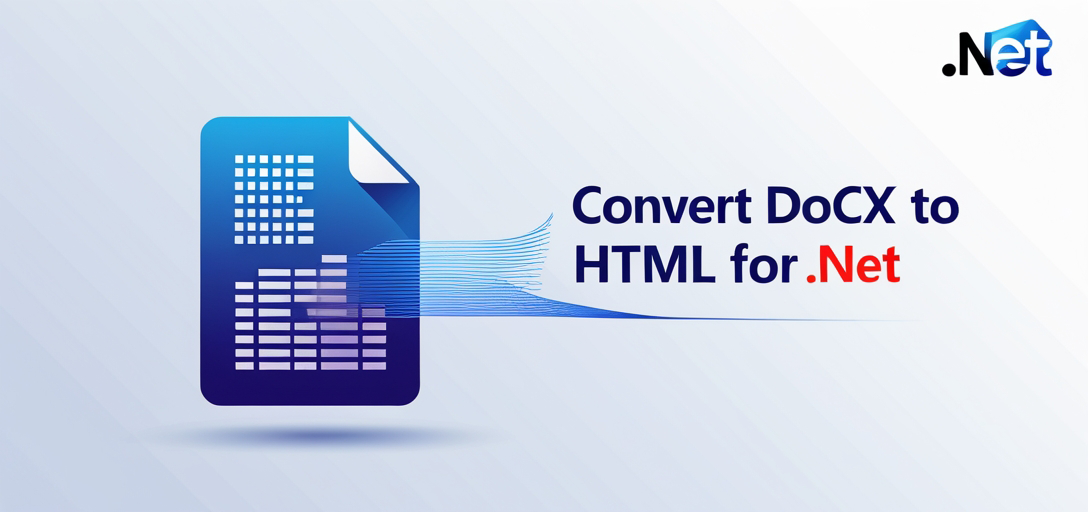
Belangrijkste punten:
- Installatie en gebruik van GroupDocs.Viewer voor .NET
- Opties configureren voor het renderen van documenten met externe bronnen
- Stapsgewijze implementatie met behulp van C#-codefragmenten
- Toepassingen van deze functie in de echte wereld
Voordat we beginnen, kijken we nog even naar de vereisten!
Vereisten
Om DOCX-bestanden als HTML weer te geven met GroupDocs.Viewer voor .NET, moet u het volgende doen:
- Vereiste bibliotheken: Installeer GroupDocs.Viewer voor .NET versie 25.3.0 of hoger.
- Omgevingsinstellingen: Gebruik een compatibele .NET-omgeving (bijvoorbeeld .NET Framework of .NET Core).
- Kennisbank: Basiskennis van C# en bestandsverwerking in .NET wordt aanbevolen.
GroupDocs.Viewer instellen voor .NET
Begin met het installeren van GroupDocs.Viewer. U kunt hiervoor de NuGet Package Manager Console of de .NET CLI gebruiken:
NuGet Package Manager Console gebruiken
dotnet add package GroupDocs.Viewer --version 25.3.0
.NET CLI gebruiken
dotnet add package GroupDocs.Viewer --version 25.3.0
Een licentie verkrijgen:
- Gratis proefperiode: Begin met een gratis proefperiode om de mogelijkheden van GroupDocs.Viewer te ontdekken.
- Tijdelijke licentie: Vraag indien nodig een tijdelijke licentie aan voor uitgebreide tests.
- Aankoop: Overweeg de aanschaf van een volledige licentie voor langdurig gebruik.
Basisinitialisatie en -installatie
Hier leest u hoe u GroupDocs.Viewer in uw C#-project initialiseert:
using GroupDocs.Viewer;
// Initialiseer het Viewer-object met het documentpad
class Program
{
static void Main()
{
using (Viewer viewer = new Viewer("path/to/your/document.docx"))
{
// Gebruik het Viewer-exemplaar voor verschillende bewerkingen
}
}
}
Implementatiegids
In dit gedeelte leert u hoe u een DOCX-bestand kunt renderen als HTML met behulp van externe bronnen.
Document naar HTML renderen met externe bronnen
Converteer uw document naar een interactief HTML-formaat, waarbij u extern opgeslagen afbeeldingen, stylesheets en scripts koppelt. Volg deze stappen:
Stap 1: Bestandspaden definiëren
Stel het pad naar de uitvoermap en de indelingen voor pagina’s en bronnen in.
string outputDirectory = "YOUR_OUTPUT_DIRECTORY";
string pageFilePathFormat = $"{outputDirectory}/page_{
{0}
}.html";
string resourceFilePathFormat = $"{outputDirectory}/page_{
{0}
}_{
{1}
}";
string resourceUrlFormat = $"{outputDirectory}/page_{
{0}
}_{
{1}
}";
Stap 2: Initialiseer de Viewer
Maak een Viewer exemplaar met het pad van uw document.
using GroupDocs.Viewer;
class Program
{
static void Main()
{
string docPath = "YOUR_DOCUMENT_DIRECTORY/SAMPLE_DOCX";
using (Viewer viewer = new Viewer(docPath))
{
HtmlViewOptions options = HtmlViewOptions.ForExternalResources(
pageFilePathFormat, resourceFilePathFormat, resourceUrlFormat);
// Het document renderen naar HTML met de opgegeven configuraties
viewer.View(options);
}
}
}
Uitleg:
HtmlViewOptions.ForExternalResources: Configureert de verwerking van externe bronnen tijdens het renderen.viewer.View(options): Converteert het DOCX-bestand naar HTML-formaat op basis van de opgegeven instellingen.
Tips voor probleemoplossing
- Zorg ervoor dat opgegeven paden in
pageFilePathFormatEnresourceFilePathFormatbestaan of door uw toepassing kunnen worden aangemaakt. - Controleer de nauwkeurigheid en toegankelijkheid van het documentpad.
- Controleer op problemen met de versiecompatibiliteit met GroupDocs.Viewer als u onverwacht gedrag tegenkomt.
Praktische toepassingen
Het renderen van DOCX-bestanden naar HTML met externe bronnen is nuttig in verschillende scenario’s:
- Webinhoudbeheersystemen: Converteer documenten naar webklare formaten, waarbij de ontwerpintegriteit behouden blijft.
- Platforms voor het delen van documenten: Zorg dat gebruikers documenten rechtstreeks in hun browser kunnen bekijken en ermee kunnen werken, zonder dat ze daarvoor speciale software nodig hebben.
- E-commerce productbeschrijvingen: Transformeer productdocumentatie van Word-bestanden naar interactieve HTML-pagina’s voor een betere klantbetrokkenheid.
Prestatieoverwegingen
Om de prestaties van GroupDocs.Viewer te optimaliseren:
- Optimaliseer het gebruik van bronnen door paden te volgen en geheugen efficiënt te beheren.
- Gebruik streaming om grote documenten te verwerken en zo het geheugengebruik te beperken.
- Geef bronnen direct vrij zodra de renderingbewerkingen zijn voltooid.
Conclusie
Je hebt nu geleerd hoe je DOCX-bestanden kunt weergeven als interactieve HTML met GroupDocs.Viewer voor .NET. Deze functie verbetert de weergave van rijke content in webapplicaties, terwijl de documentkwaliteit behouden blijft.
Volgende stappen:
- Ontdek de extra functies en aanpassingsopties die beschikbaar zijn in GroupDocs.Viewer.
- Experimenteer met verschillende bestandsformaten die door de bibliotheek worden ondersteund.
Klaar om het uit te proberen? Duik in de praktijkvoorbeelden en ontdek hoe u de documentverwerking van uw applicatie kunt verbeteren!
FAQ-sectie
- Wat is GroupDocs.Viewer voor .NET?
- Een krachtige .NET-bibliotheek die is ontworpen om verschillende documentformaten, waaronder DOCX, weer te geven als HTML of afbeeldingen.
- Kan ik GroupDocs.Viewer gebruiken met andere .NET-frameworks?
- Ja, zowel .NET Framework als .NET Core worden ondersteund.
- Hoe verbeteren externe bronnen het renderingproces?
- Ze maken afzonderlijk beheer van activa zoals stijlbladen en scripts mogelijk, wat de flexibiliteit en het onderhoud vergemakkelijkt.
- Zijn er prestatiekosten verbonden aan het gebruik van GroupDocs.Viewer voor grote documenten?
- Hoewel geoptimaliseerd voor prestaties, kan het verwerken van zeer grote documenten extra aandacht voor resourcebeheer vereisen.
- Wat zijn de licentieopties voor GroupDocs.Viewer?
- Begin met een gratis proefversie, schaf een tijdelijke licentie aan voor uitgebreide tests of koop een volledige licentie voor productiegebruik.
Bronnen
Ontdek deze bronnen om uw kennis en vaardigheden met GroupDocs.Viewer voor .NET verder uit te breiden. Veel plezier met coderen!